
Extreme PBR Evoを試してみた その1
Extreme PBR Evoをblendermarketで買ったので試してみました。マテリアル設定がとても簡単になって楽しいアドオンですね。
説明書を読む気力がなさ過ぎて適当に調べてとりあえずやりました。簡単にインストールからオブジェクト適用までの備忘録です。
blendermarketからextremepbrのZIPフォルダをダウンロードして、Blenderのアドオンに加えます。テクスチャのZIPフォルダは今のところ10種類です。全て用意しておく必要があるみたいです。
プリファレンス→アドオン→インストールからextremepbrアドオンを選択します。ZIPフォルダがたくさんありますが、フォルダ名の最後が数値になっているZipを選択。

これだけではテクスチャのフォルダが加えられていません。以下のExtreme PBRアドオンのメニューの中からテクスチャフォルダをインストールします。
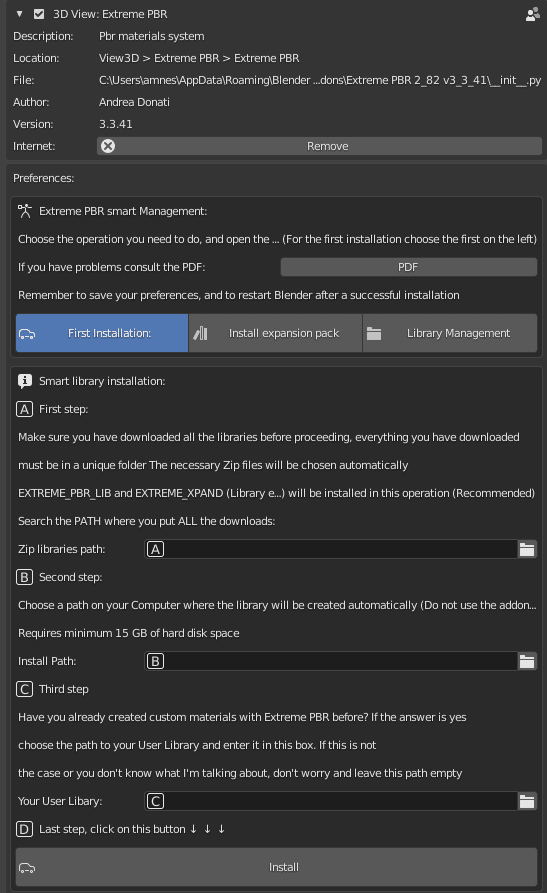
A:First stepの部分にはextremepbrのテクスチャが入っているフォルダ
B:Second stepの部分にはBlenderがインストールされているフォルダ
それぞれのフォルダを指定します。テクスチャはZIPフォルダが全てそろっていないとエラーが出てしまいました。
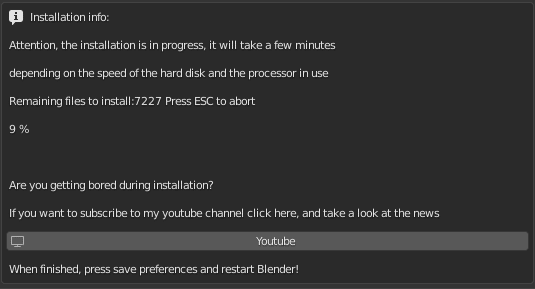
インストールを押した後の待ち時間はちょっとかかります。でも親切に作者のyoutubeチャンネルを紹介してくれています。使い方を知るのにちょうどいいです。
インストールが終わればビューポートのタブにextremepbrが増えています。
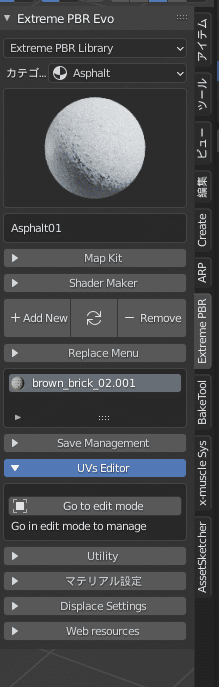
適用したいオブジェクトを選択しておき、extremepbrタブからテクスチャを選んでAdd Newを押せばテクスチャが適用されます。
デフォルトではなぜかディスプレイスが適用されないので、ディスプレイスメントを使うときはMapKitの項目を開いて選択しておきましょう。

Add New横の⇔ボタンでテクスチャの入れ替えが一発で済みます。永遠に遊べそう・・・。
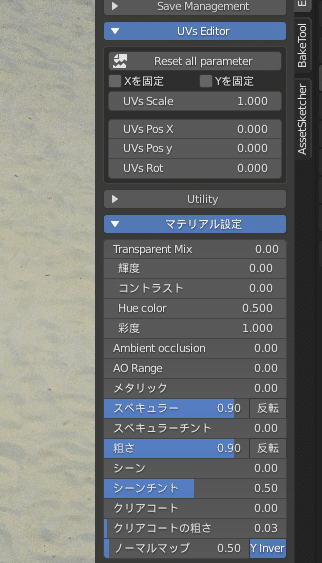
他の項目で今わかっているのは、UVs EditorからUVのサイズや回転がいじれるのと、マテリアル設定から色やノーマルマップの強さ等がいじれること。Utilityの項目は気が向いたらその内やってみるかな・・・。
今回はここまで。
この記事が気に入ったらサポートをしてみませんか?
